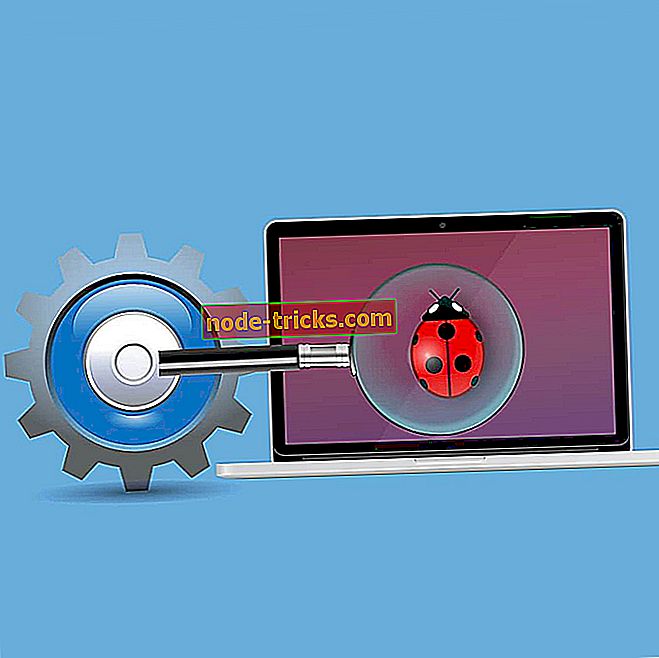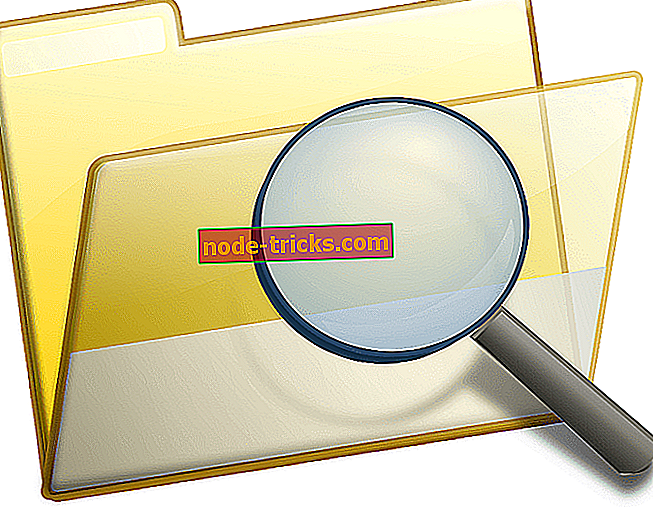Fiks: Sound Blaster Recon3D PCIe Broken i Windows 10
Mange mennesker liker multimedia på sine datamaskiner, og hvis du vil ha den beste multimedieopplevelsen, vil du vanligvis gå for et lydkort som støtter 5.1 lyd.
Men hvis du er en Windows 10-bruker, kan det hende du opplever problemer med Sound Blaster Recon3D PCIe lydkort.

Ifølge noen brukere er Sound Blaster Recon3D PCIe-kortet "ødelagt" i Windows 10, og det fungerer ikke på det, så vel som på andre operativsystemer. Brukere hevder at etter å ha byttet til Windows 10, har de mistet støtten for 5, 0 lyd, og nå er de begrenset bare til 2, 0 lyd. Etter å ha skiftet til 5, 0 lyd, går lyden bort på Sound Blaster Recon3D PCIe-kort.
Hvis du opplever disse problemene, har vi en løsning som kan hjelpe deg.
Løsninger for å fikse Sound Blaster fungerer ikke Windows 10
Metode 1: Bruk Kompatibilitetsmodus
Her er hva du trenger å gjøre:
- Last ned den nyeste driveren for lydkortet ditt.
- Høyreklikk på den nedlastede driverfilen.
- Klikk på Egenskaper og gå til kategorien Kompatibilitet.
- Finn og sjekk "Kjør dette programmet i kompatibilitetsmodus for" og fra listen velg Windows 8.1 eller en annen eldre versjon av Windows-operativsystemet
- Klikk på OK og installer driveren.
Dette er en løsning som er gitt av Microsoft-programvareingeniører. Vi vet imidlertid ikke om denne løsningen vil løse problemet med 5, 0 lyd. Hvis dette ikke hjelper, bekymre deg ikke. Microsoft har bekreftet at de har brutt flerkanalslyd på noen Creative lydkort, og de har allerede utgitt noen hotfixes for dette problemet. Oppdater datamaskinen for å installere dem.
Hvis Sound Blaster Recon3D PCIe lydkortet er ødelagt Med Windows 10 er det sannsynligvis bare et kompatibilitetsproblem. Windows 10 er fortsatt et nytt operativsystem som Microsoft ruller ut til nye OS versjoner hvert år. Noen problemer med visse maskinvareprodusenter er vanlige ting for et nytt operativsystem.
Metode 2: Kjør feilsøkingsverktøyene Audio / Maskinvare og enheter
Siden dette er et lydproblem, finnes det to Windows 10-innebygde feilsøkingsprogrammer som du kan bruke: Feilsøking for lyd og Feilsøking av maskinvare og enheter. For å starte teesverktøy, gå til Innstillinger> Oppdater og Sikkerhet> Feilsøke

Når det gjelder den permanente og beste løsningen, må vi bare vente på maskinvareprodusenter for å frigjøre de nyeste driverne som støtter Windows 10.
Hvis problemet vedvarer, kan du bruke en av våre komplette feilsøkingsguider for hvordan du løser lydproblemer.
- Løs problemer med lydkort
- Slik løser du problemer med datamaskinens lyd i løpet av minutter
- Full løsning: Lydproblemer i Windows 10, 8.1, 7
Hvis du har andre Windows 10-relaterte problemer, kan du sjekke om løsningen i Windows 10 Fix-delen.
Redaktørens merknad: Dette innlegget ble opprinnelig publisert i august 2015 og har siden oppdatert for friskhet og nøyaktighet.